Hyper-V在使用中遇到的问题小结
1、其实,现在新的电脑肯定是支持Hyper-V肯定是没问题的了,但是安装了Hyper-V,打开时提示硬件不支持,结果还是没法使用Hyper-V,如图,为什么呢?
那是因为你的主机BIOS里还没设置好,即还没打开Hyper-V的硬件支持,因为有些厂商的主板默认情况下是没打开的虚拟化支持的。
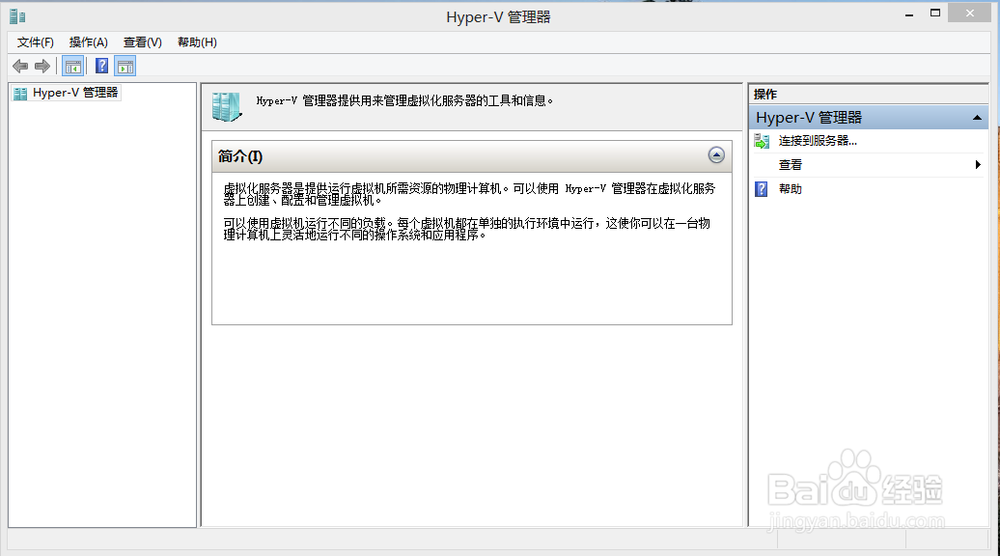
2、 那么我们来打开吧,但是因为每个厂商的主板BIOS界面都不一样,我只能拍我电脑的为例来给大家说明一下了。
我的电脑是DELL 的,所以在开机时,是按“F2”进入BIOS的,
如果是HP的电脑,是大部分是按“F9 ”,也有按“F10”的,进入BIOS的。
如果是联想的电脑,好像是按“F1”的吧。进入BIOS的。
如果是组装机的话,大部分是按“DEL”,进入BIOS的。
3、 进了BIOS以后,选择Advanced(高级)下面的Processor configuration(处理器配置),如图。按回车键进入。

4、 这里显示的信息,都是一个些硬件支持的,我们找到Virtualization Technology(虚拟化支持)项,更改为Enabled(启用)。然后保存退出,即可,如图。

1、 Hyper-V集成工具是什么,有什么作用,要如何安装呢?
Hyper-V Integration Services我们一般叫Hyper-V集成工具。
用Hyper-V虚拟机安装完系统后,鼠标一直在虚拟机当中,必须要用快捷键"Alt+Ctrl+左箭头"才能切换到宿主,很不方便,其实Hyper-V也是有和VMAWRE一样功能的工具的,且还带了虚拟机的驱动,在这方面,好像比VMWARE更进一步了。
Hyper-V 集成工具安装也很简单的。
2、 安装完XP系统的虚拟机,有二个驱动未安装,且要用快捷键才能切换到宿主。
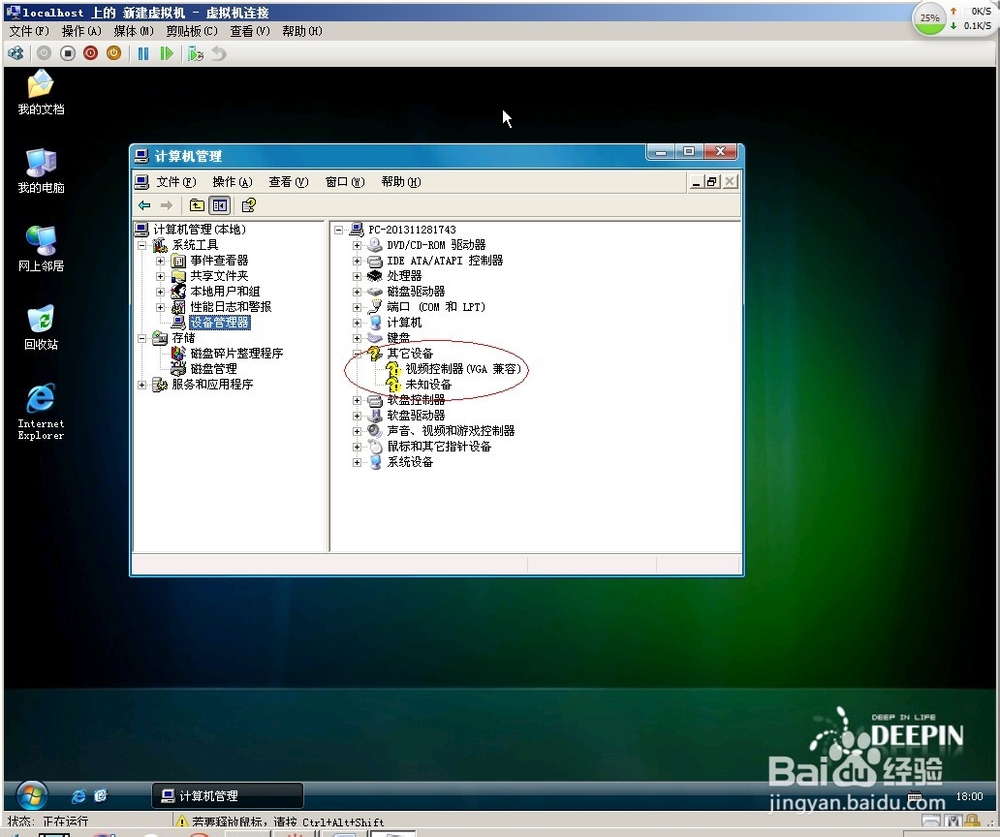
3、 然后我们来安装集成工具吧,点击:操作-插入集成服务安装盘。
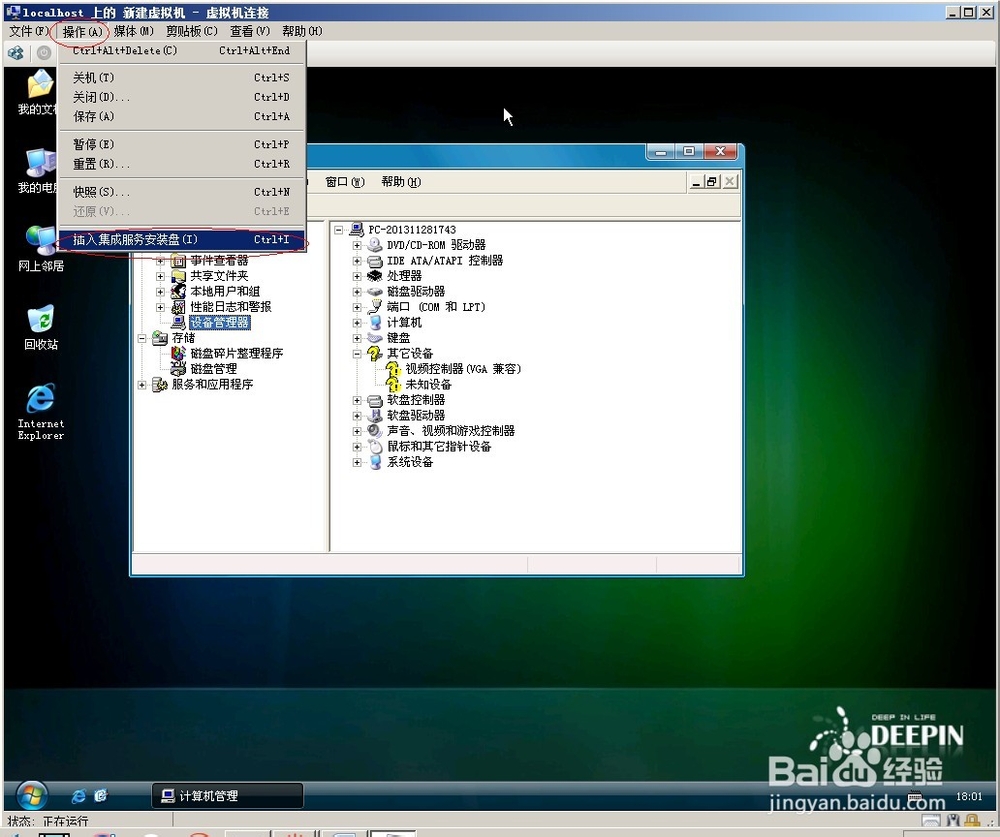
4、 马上就看到安装盘启动信息了。

5、 然后就是一系列的安装驱动……

6、 安装完成了,提示重启,点是吧。
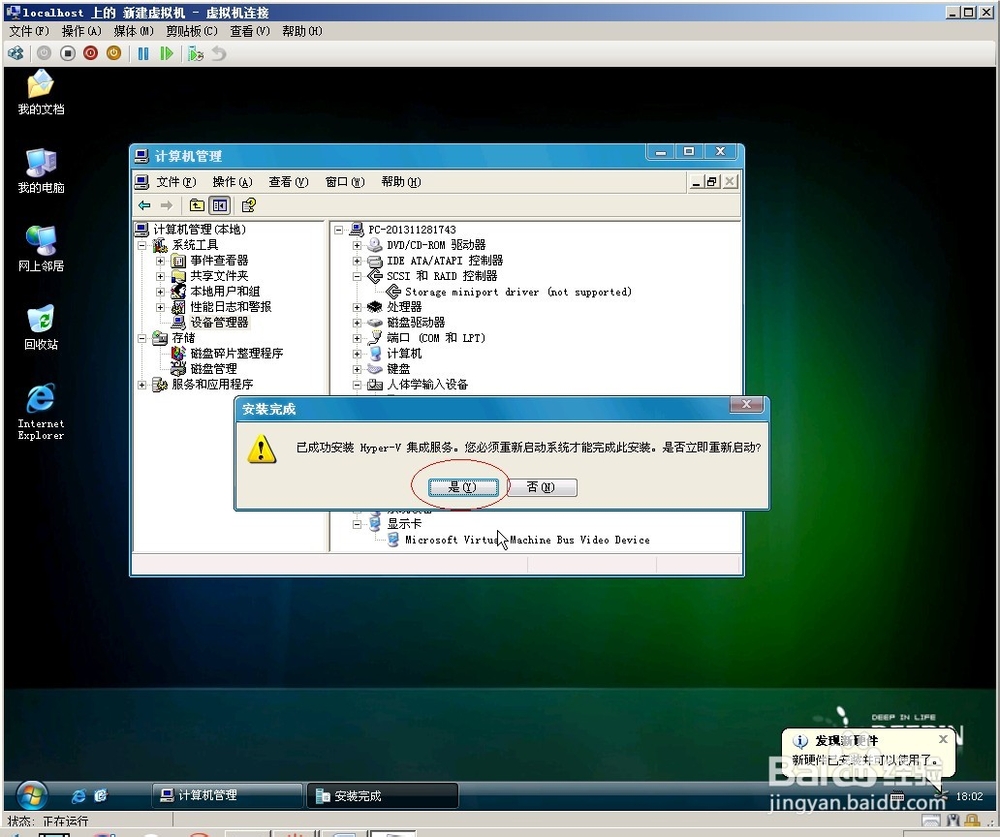
7、 重启完成后,驱动全部安装好了,鼠标也可以很自由的出入宿主和虚拟机之间了,感觉就是爽。不过,也有一个感觉比不上VMWARE的地方,就是无法在宿主和虚拟机之间通过拖曳来复制文件。

1、 快照功能实在是太好用了,自然大家都是要使用的啦,操作方面也是很简单的,不过还原方面我觉得没有VMWARE方便些。
快照的操作步骤差不多,操作-快照,如图。

2、 给快照起个名字吧。同样的,在你点快照起名字时,快照就已经在保存了,当然很快就完成了。

3、 但是,Hyper-V的操作菜单下面的快照下面只有一个还原功能,即只能还原到上一次的快照,如果说你做了几次的快照,而你又要恢复的不是最近一次的话,你必须把虚拟机关了,在Hyper-V管理器里才能看到全部的快照,然后选取特定的快照来还原,在这点上有点不如VMWARE了。
